扫码阅读
手机扫码阅读
Power BI 可视化 | 如何处理图表中的极大值
 746 2024-06-06
746 2024-06-06
我们非常重视原创文章,为尊重知识产权并避免潜在的版权问题,我们在此提供文章的摘要供您初步了解。如果您想要查阅更为详尽的内容,访问作者的公众号页面获取完整文章。
PowerPivot工坊
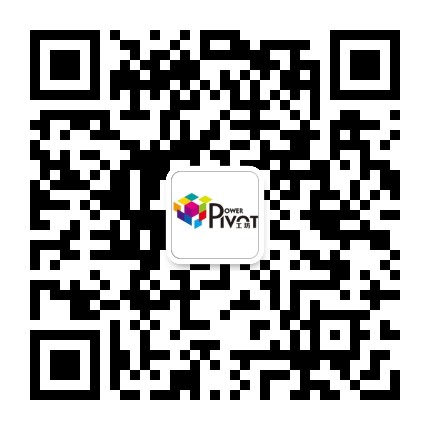
扫码关注公众号
作者 | 马飞
Hello各位小伙伴,好久不见甚是想念,今天是开工的好日子,工坊先祝大家开工愉快,万事大吉!
在工作中,制作报告时常常需要对比分析,但偶尔会遇到极大值的问题,导致其他数据对比失去意义。为了解决这一问题,作者提供了几种处理极大值的思路:
- 利用图表右上方的焦点模式按钮放大图表,以便于观察。
- 给图表加上缩放滑块,使得用户可以通过滑动来查看不同数据。
- 将极大值对应的类别与其他类别分开展示,例如利用卡片图展示极大值类别的销售情况,而其他类别则使用柱状图进行对比分析。
此外,作者还介绍了利用自定义视觉对象Circle KPI来展示数据占比,这个工具默认小数位数为两位,且当前无法通过度量格式控制小数位数。而且,可以根据设置的最小/最大阈值,设置对应的颜色,以直观地展示不同的数据级别。
文章最后,作者邀请读者在评论区分享更多的想法和建议,并提供了关于如何深入学习微软Power BI的信息,包括网易云课堂的“从Excel到Power BI数据分析可视化”系列课程,以及如何关注公众号“PowerPivot工坊”以获取更多相关文章和资讯的方式。
* PowerPivot工坊原创文章,转载请注明出处!
想要了解更多内容?
PowerPivot工坊
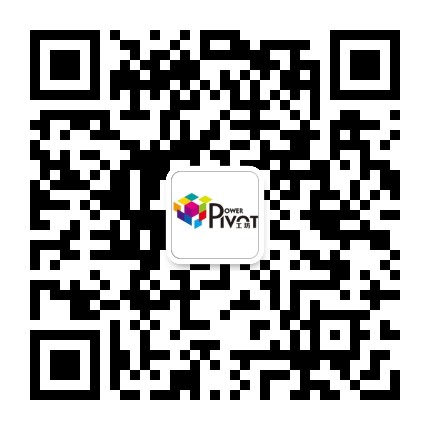
扫码关注公众号
PowerPivot工坊的其他文章
加入社区微信群
与行业大咖零距离交流学习


PMO实践白皮书
白皮书上线
白皮书上线








